Архивация является самым действенным и лучшим инструментом обеспечения сохранности данных. Своевременное резервное копирование информации сможет не только уберечь вас от утраты важных файлов, но и позволит восстановить работоспособность компьютера после серьезных сбоев.
Оглавление
- Вступление
- Архивация данных
- Создание образа системы
- Создание диска восстановления системы
- Заключение
Вступление
Чисто теоретически, современные операционные системы Windows, должны уметь работать на компьютерах без сбоев в течение очень длительного времени. Для этого в ОС встраивается множество программных механизмов, отвечающих за безопасность и надежность системы, призванных самостоятельно разрешать различные проблемы, возникающие при эксплуатации ПК. Тоже самое касается и аппаратной составляющей компьютера, компоненты которого при нормальных условиях работы, должны прослужить пользователю не менее нескольких лет.
Но на практике все выглядит несколько иначе. В некоторых ситуациях устойчивость Windows оказывается не столь безупречной, как об этом заявляют разработчики, а детали ПК могут выйти из строя, проработав всего несколько дней. При этом, все это может произойти как всегда в самый неподходящий момент. Так что рано или поздно с любым из вас может случиться неприятная ситуация, в результате которой операционная система станет неработоспособной или будут утрачены важные данные. Не исключен вариант, когда одновременно произойдет и то, и другое.
Архивация данных — Это Нужно Знать Каждому !
Для того что бы помочь пользователям избежать серьезных неприятностей, связанных с утратой информации и возникновением сбоев в работе ОС, в Windows существуют несколько инструментов, позволяющих выполнять архивацию нужных данных, а так же создавать контрольные точки восстановления системы, образ системы или диск восстановления системы. В дальнейшем, созданные копии можно использовать для реанимации определенной информации или всей системы в целом.
Все механизмы восстановления и архивации можно найти в Панели управления системой.

Если в окне настройки параметров компьютера у вас установлен просмотр по категориям (по умолчанию), то тогда необходимо найти ссылку Архивирование данных компьютера в разделе Система и безопасность. В случае если установлен просмотр всех элементов панели, то ищем опцию Архивация или восстановление.

После ее запуска перед вами откроется окно, содержащее ссылки на различные инструменты архивации и восстановления данных.
Архивация данных
Архивация данных – это периодическое создание копий файлов и папок, с которыми вы работаете наиболее часто, а так же настроек вашей учетной записи. Если в пункте Архивация вы увидите надпись Архивация данных не настроена, то это значит, что ранее в этой системе архивация не выполнялась и в случае повреждения данных вы рискуете потерять их раз и навсегда.
Архивация и восстановление данных
Что бы исправить эту ситуацию щелкните на ссылку Настроить резервное копирование, после чего запустится мастер настройки архивации.

На первом этапе утилита просканирует и определит все накопители информации, которые подключены к вашему компьютеру и выведет их список (кроме системного диска) в новом окне. Вам же из этого списка следует выбрать диск, на котором планируется хранить создаваемые архивы.
Наиболее оптимальным хранилищем для резервных копий считается внешний (съемный) жесткий диск, который можно хранить отдельно от компьютера. При этом портативные магнитные накопители, по сути, являясь обычными HDD, облаченными в корпус с контроллером, могут хранить такие же большие объемы информации, как и их внутренние собраться. А это значит, что при необходимости во многих случаях вы сможете сделать полную копию вашего диска и перенести все его содержимое, например, на другой компьютер. В тех случаях, когда архивируемые данные имеют небольшой размер, в качестве объектов их хранения можно выбрать USB флэш-диски, карты памяти или записываемые оптические диски (CD, DVD).
Помимо внешних накопителей, вы можете хранить архивные копии файлов на любых несистемных разделах внутренних жестких дисков. Например, это целесообразно, в том случае, когда в компьютере установлено сразу несколько винчестеров. Если же в качестве места сохранения резервной копии данных с диска выбирается логический раздел, физически расположенный на нем же, то в случае выхода из строя винчестера вы все равно распрощаетесь со всей своей информацией. Так что данные и их резервные копии лучше хранить на разных физических носителях.
Так же в Windows предусмотрена возможность сохранения архивных файлов в локальной сети на удаленных компьютерах.
Выбрав место сохранения архивной копии нажимаем кнопку Далее, после чего перед вами откроется окно Настройка архивации.

Здесь нам предлагается сделать выбор между автоматическим и ручным выбором объектов архивации. В первом случае система сама выполнит архивацию файлов из ключевых пользовательских библиотек и папок. Во втором – выбор можно сделать самостоятельно.
В случае если вы отдадите предпочтение рекомендуемому пункту и разрешите системе Windowsсамой сделать выбор архивируемых объектов, то тогда в резервную копию войдут следующие компоненты:
- Файлы данных, сохраненные в папках и библиотеках: Документы, Музыка, Изображения, Видео, AppData, Контакты, Рабочий стол, Загрузки, Избранное, Ссылки, Сохраненные игры и Поиски.
- Образ системы, являющийся точной копией системного раздела диска и включающий в себя саму систему и все ее параметры, пользовательские настройки и файлы, а также установленные программы.
Конечно многим пользователям (особенно начинающим) такой тип резервного копирования покажется более простым, но здесь все же есть свои недостатки. В первую очередь это касается автоматического создания архива образа системы, который может оказаться очень объемным и привести к быстрому переполнению накопителя, предназначенного для хранения резервных копий. При этом, из образа системы во время восстановления данных нельзя выбрать отдельные элементы, например только библиотеку с документами, и поэтому он плохо подходит для восстановления отельных файлов или папок. Так что процесс подготовки планового архива лучше взять под собственный контроль, а образ системного раздела делать вручную, по мере необходимости.
После выбора пункта Предоставить мне выбор перед вам откроется окно, где вы сможете самостоятельно отметить с помощью галочек необходимые объекты для архивации.

Особое внимание стоит обратить на тот факт, что система разделяет данные разных учетных записей, а так же данные на жестких дисках. То есть вы можете выбрать для архивации как библиотеки сразу всех пользователей компьютера, так и по отдельности. Так же для каждого пользователя существует возможность выбирать нужные архивируемые компоненты.
Кроме того, в резервную копию можно добавить необходимые файлы и папки, находящиеся в разделах жестких дисков. Для этого достаточно просто раскрыть нужный раздел (щелчок по треугольнику слева) и выбрать необходимые объекты. Если вы хотите создать полную копию какого-либо логического диска, установите напротив него галочку, не раскрывая его.
Под списком библиотек и компонентов для архивации, в нижней части окна отдельно размещается пункт создания образа системного диска. При этом, если на вашем компьютере установлено несколько операционных систем в разных разделах, то Windows включит в создаваемый образ все из них. Это как раз хорошо видно из нашего скриншота, который был снят на компьютере с двумя инсталлированными ОС.

Правда, мы договорились, что в данном примере мы небудем создавать образ системы, а оставим это дело на потом. Так что пока снимаем галочку с пункта Включить образ системы дисков.
После того как вы сделаете выбор необходимых компонентов и нажмете кнопку Далее, откроется контрольное окно, в котором будет предложено еще раз проверить все основные параметры архивации.

Здесь же вы можете изменить расписание архивации, щелкнув по ссылке с говорящим названием.

В окне настройки расписания можно выбрать частоту, дни недели и время выполнения архивации в автоматическом режиме. При выборе времени, не забудьте, что компьютер в тот момент должен быть включен и лучше, не использоваться вами, так как процедура архивации может серьезно замедлять рабочий процесс. Кроме этого в этом окне можно полностью отключить автоматическое создание резервных копий по расписанию и впоследствии делать это только вручную.
Наконец, когда все параметры уточнены и настройки выполнены, для запуска процедуры архивации выбранных объектов нажимаем кнопку Сохранить параметры и запустить архивацию. Windows незамедлительно начнет процесс создания резервной копии согласно созданным правилам. Вы же в этот момент сможете наглядно наблюдать за ходом архивации с помощью индикатора, расположенного в окне Архивация и восстановление файлов.
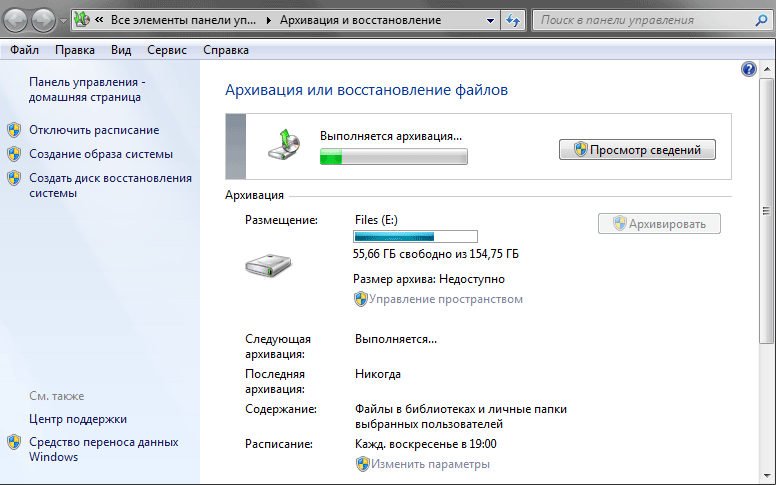
Для просмотра более детальной информации можно нажать на кнопку Просмотр сведений, после чего перед вами откроется дополнительное окно, в котором будет отражаться ход запущенной процедуры.

Длительность процесса архивации напрямую зависит от количества указанных вами объектов, а так же их общего объема и может занимать от нескольких минут до нескольких часов.
После окончания создания резервной копии, в уже знакомом нам окне архивации появятся сведения о размере созданного архива и его содержании, времени создания следующей копии, а так же дате последней архивации.

Здесь же вы сможете изменить или отключить расписание, выполнить внеплановую архивацию (кнопка Архивировать), создать образ системы или оптический загрузочный диск восстановления системы, а так же управлять дисковым пространством архивации.
Нажав на ссылку Управление пространством можно получить подробные сведение о том, как программа архивации использует место на дисках для хранения данных.

Из этого же окна можно получить доступ к общему списку резервных копий, щелкнув на кнопке Просмотреть архивы, а так же изменить параметры образа системы.

Для того что бы освободить дисковое пространство в случае его переполнения, в окне отображения списка архивов можно удалить ненужные (неактуальные) копии, выделив необходимую запись и нажав кнопу Удалить.
Создание образа системы
Итак, мы только что рассмотрели плановое и ручное архивирование информации, которое позволяет систематически сохранять необходимые данные, включая личные файлы и папки, на выбранные носители, обеспечив тем самым возможность их быстрого восстановления. Но не стоит забывать и об операционной системе, которая является главным и важнейшим инструментом для пользователя при работе с компьютером.
Нередки случаи, когда под воздействием различных внешних факторов нормальная работа системы нарушается. Например, это может случиться, когда компьютер заражается вирусом или происходи внезапное отключение электричества. В определенных ситуациях при серьезных сбоях, восстановление работоспособности Windows может быть сопряжено с большими трудностями, а иногда это сделать и вовсе невозможно. В этом случае пользователям приходится не только полностью переустанавливать систему, но и настраивать ее параметры, заново инсталлировать драйверы устройств, а также все программы и приложения.
Что бы избежать подобных неприятных хлопот и облегчить себе жизнь в случае краха ОС, в Windows существует стандартный инструмент, позволяющий создавать точные копии тех разделов, в которых установлена система. Создав образ системного раздела, в будущем вы сможете восстановить из него всю операционную систему с уже настроенными параметрами, личные библиотеки и установленные вами приложения за считаные минуты.
Как вы уже наверное догадались, для создания образа диска в Windows используется все тот же инструмент Архивация и восстановление, который мы рассмотрели выше, изучая процедуру архивации данных. Открыв данный компонент, в левом столбце окна, можно увидеть ссылку с говорящим названием Создание образа системы, по нажатию на которой запустится механизм создания копии системного диска.

Сначала, как и в случае с обычной архивацией данных, вам будет предложено выбрать место для хранения создаваемого образа. Наиболее предпочтительным и здесь является вариант На жестком диске. При этом образ системы лучше хранить именно на отдельном внутреннем или внешнем накопителе, а не на другом логическом разделе винчестера с установленной системой. Только тогда вы обеспечите себе возможность восстановить ОС в случае механической поломки HDD.
Вариант хранения образа на DVD-дисках тоже не плох. Но тут все будет зависеть от того, сколько места занимает ваша резервная копия системного раздела. Например, в нашем случае, для архивации двух системных разделов может потребоваться порядка 145 Гб. А это значит, что для записи такого образа потребуется 31 обычный (однослойный) диск DVD.

Если же образ системы не превышает 30-40 Гб, то для хранения системы вполне можно использовать оптические диски. Хотя возиться с 8–10 носителями многим пользователям тоже покажется обузой.
Последним альтернативным вариантом хранения образов системы является сетевое размещение. Честно говоря, этот вариант нельзя назвать оптимальным. Ведь для того, что вытащить резервную копию с удаленного ресурса необходимо осуществить подключение компьютера к сети, что без полноценной установленной операционной системы может быть очень проблематичным или попросту невозможным.
После того как выберите месторасположение образа системы, перед вами откроется окно, в котором необходимо будет выбрать диски включаемые в архивацию.

На самом деле, из рисунка хорошо видно, что помимо системных разделов в резервную копию можно включить и образы других логических дисков. Правда здесь есть одно условие – вы не можете включить образ диска в архив, если он выбран в качестве хранилища копии системы.
Выбрав необходимые для архивации разделы жмем Далее. Наконец перед нами появляется контрольное окно с подтверждением параметров архивации. Здесь самое главное обратите внимание на размер требуемого места для архива. Если прогнозируемый объем хотя бы на чуть-чуть превышает количество свободного места на носителе или практически ему равен, то начинать архивацию лучше не стоит. В противном случае вы рискуете впустую потерять уйму времени.
Убедившись, в правильности выбранных параметров, щелкните по кнопке Архивировать, что бы запустить непосредственно процедуру создания образа системы. Если в процессе архивации вас что-то не устроит, то можно нажать кнопку Отменить и настроить все параметры заново.
Создание диска восстановления системы
После завершения создания резервной копии системного раздела, мастер предложит вам создать диск восстановления системы. Данный диск вам очень пригодится, в тех случаях, когда потребуется восстановить систему из образа, но при этом запуск ранее установленной копии Windows будет невозможен, а значит и невозможен будет запуск встроенного штатного инструмента восстановления. При этом учтите, что во время возникновения сбоев или вирусных заражений, часто повреждаются именно загрузочная область системы или компоненты, отвечающие за запуск ОС. Так что вероятность того, что вы столкнетесь именно с такой ситуацией – очень велика.
Что же представляет собой диск восстановления? По сути, это загрузочный диск (вы с него сможете загрузить компьютер), содержащий основные средства диагностики и восстановления Windows, с помощью которых можно реанимировать компьютер после серьезных сбоев, в том числе и из ранее созданного образа системы.
Если после окончания процедуры создания образа системы у вас не найдется чистого оптического диска, то создание диска восстановления можно отложить на потом. Впоследствии сделать это можно из уже знакомого нам компонента системы – Архивация и восстановление, щелкнув по ссылке в левом столбце Создать диск восстановления системы.

Сам процесс создания этого диска очень прост. В открывшемся окне вы выбираете нужный дисковод (если у вас их несколько), вставляете в него чистый DVD-диск и нажимаете кнопку Создать диск. Все остальное система сделает за вас автоматически.
Заключение
Помните, что регулярная архивация данных (backup), которые для вас очень важны, является залогом того, что в один прекрасный момент вам не придется оплакивать безвозвратно утерянные личные документы, фотографии, семейные видеоролики и прочие уникальные файлы.
Так же не стоит забывать и о своем основном рабочем инструменте – операционной системе. Ведь имея резервную копию системного раздела, в случае критических сбоев Windows или даже поломки жесткого диска, вы всегда сможете оперативно восстановить не только рабочее состояние компьютера, но и все ваши личные библиотеки, установленные приложения и настройки системы.
Источник: www.compbegin.ru
Что такое архив в компьютере, работа с программой-архиватором

Программы-архиваторы нужны для хранения и передачи одного или нескольких файлов в компактном виде. Они оптимизируют размер разными методами сжатия, но с одним результатом – уменьшение фактического объема файла. Подобные программы одновременно выполняют две функции – архивация и сжатие.
Что такое архиватор
Эти программные комплексы появились на заре развития компьютеров из-за недостаточного места хранения файлов на жестком диске ПК, а сейчас используются для передачи информации по электронной почте, а также для внешних носителей – флэшках, картах памяти. Преимущества – условно-бесплатное использование (не нужно покупать программу), быстрая архивация, удобное, интуитивно понятное меню.
- оптимизация места на компьютере, телефоне, планшете. Можно архивировать редко используемые файлы – фото, видео;
- ограничение доступа к архиву. Для его распаковки или просмотра можно установить пароль;
- вероятность восстановления поврежденного архива выше, чем у каждого файла в отдельности;
- создание самораспаковывающихся архивов.
Недостаток этих программ – время обработки больших объемов. Для получения сжатого файла нужно подождать от нескольких секунд до 20-30 мин. Это зависит от размеров архивируемой информации.
Обзор программ архиваторов
При выборе программы-архиватора нужно определить, для чего она будет использоваться. Если необходимо простое сжатие информации для последующего хранения или передачи, можно остановиться на простых в использовании приложениях.
Что рекомендуется учитывать:
- Необходимость сжатия. Часто программы этого типа используют только для создания архива для пересылки или удобства хранения. Освобождение места на диске не является приоритетом. Преимущества – уменьшение времени на формирование файла архива.
- Поддерживает все форматы архивов – ZIP, RAR, 7Z, ARC, ARJ, JAR и TAR.
- Разбивка на тома. Автоматически создаются два и более файла. Количество указывается пользователем. Позволяет распределить большой объем информации на несколько томов.
Скачивать программы-архиваторы нужно с официальных сайтов разработчиков. Необходимо ознакомиться с соглашением условно-бесплатного использования.
WinRAR
Самый популярный архиватор файлов, разработаны версии для всех операционных систем – Windows, Android, Linux. Преимущество – поддержка многоядерности, работа выполняется быстрее. Программа условно-бесплатная, тестовый период – 40 дней. Но после его окончания доступ к функциям не ограничен, будет появляться напоминание о покупке.
- после установки сразу появляется в меню системы;
- работает со всеми известными видами архивации;
- поддержка русского языка;
- высокий процент сжатия.
Единственный недостаток – напоминание о покупке после тестового периода. Но это влечет только дополнительное нажатие одной кнопки.
WinZip
Программа разработана компанией Corel, отличается высокой степенью сжатия файлов. Помимо своего формата (ZIP) поддерживает и другие форматы. Пользователям доступна базовая и профессиональная версии. Последняя используется для работы с большим объемом информации и является платной. Программа русифицирована, интерфейс интуитивно понятен.
- интеграция с социальными сетями, можно автоматически загружать архивы;
- скорость работы обеспечивается адаптацией под многоядерный процессор;
- возможность работать напрямую с облачными архивами;
- после установки автоматически встраивается в проводник операционной системы.
Недостатки – наличие рекламы в бесплатной версии. Некоторые версии при установке удаляют WinRAR. Во время инсталляции нужно следить, чтобы не установились сторонние программы.
7Z
Программа разработана под операционную систему Windows. Преимущество – открытый исходный код. Это позволяет интегрировать ее в другие программные комплексы. Формат 7Z уменьшает время обработки файлов, увеличивает сжатие. Для рядовых пользователей рекомендуется скачивать версию с графическим интерфейсом.
Аналог для командной строки удобен не всем.
- бесплатное использование;
- создание многотомных архивов;
- функция автоматической распаковки;
- встроенная программа для анализа производительности;
- во время непрерывного сжатия могут использоваться два потока процессора;
- автоматическая интеграция в оболочку Windows.
Недостаток – из-за открытого кода в установщик могут встраиваться вредоносные программы. Скачивать 7Z нужно только с официального сайта разработчика.
Как работать с архиватором на примере WinRAR
Для скачивания WinRAR нужно перейти на сайт разработчика, на страницу для загрузки программы. Здесь доступно две функции – скачать пробную бесплатную версию или купить архиватор. Выбрать бесплатную версию. После нажатия кнопки «Скачать WinRAR» появится повторное окно, в котором предлагается купить продукт. Его нужно проигнорировать и повторно нажать «Скачать WinRAR».
После этого начнется процесс загрузки.

Установив программу можно приступить к ее использованию. Функции архиватора доступны двумя способами – кликом правой клавишей мыши (ПКМ), в выпадающем меню, и после запуска основной оболочки. Первый удобнее для пользователей, так как позволяет обрабатывать файлы сразу.
Для архивации открыть папку с файлами, выбрать их и нажать ПКМ. В меню появится несколько вариантов обработки.


- «Добавить в архив». Можно выбрать формат, метод сжатия, путь расположения файла, параметры.
- Добавить в архив в эту же папку с названием. Архивация происходит сразу же, без дополнительных действий.
- Эти же функции, но с возможностью отправки по электронной почте.
Альтернатива – активировать оболочку WinRAR, выбрать один или несколько файлов для архивации, задать остальные параметры.
Но им пользуются, если нужны специальные режимы работы программы – создание многотомных архивов, установка пароля, автоматическая разархивация.
Поделиться.
Источник: pc-school.ru
К вопросу об архивации данных
Если, например, в каком-то аэропорту теряет ноутбук/накопитель рядовой пользователь, он может купить новый и дело с концом. А если свой ноутбук, вместе с хранящимися на винчестере документами с коммерческой тайной, потерял там какой-нибудь владелец крупной фирмы, последствия могут быть губительны для его бизнеса. Но перечислим все риски
- потеря ноутбука/накопителя
- отказ оборудования
- вредоносные программы, шифровальщики например
На все риски ответ один, данные архивируют в резервные хранилища. При архивировании встаёт ряд вопросов:
- Где архивировать.
- В каком формате архивировать.
- Как шифровать.
- Как хранить ключи.
- Как всё это автоматизировать
Рассмотрим их детально
Где архивировать
Есть несколько вариантов
- на внешних носителях
- на FTP сервере
- в облачном хранилище
Я когда был студентом, хранил все важные данные (рефераты, курсовые) на флешке, которую всегда носил с собой. Флешка ни разу меня не подводила. И в наши дни не подводит. Однако, если иметь ввиду природу памяти флешки, можно понять, что для длительного хранения она не подходит.
Я летом этого года покупал флешку на 16 гигов, для DrWeb Live Disk. Пару раз я ей воспользовался, когда установил на неё DrWeb и когда пылесосил комп. При очередной попытке загрузиться с неё я обнаружил, что она не только не открывается, но и не обнаруживается как устройство. Потрогав её я понял, что флешке пришёл красивый пушной зверёк.
Также внешний носитель легко потерять. И чем больше габариты носителя, тем проще. Иногда достаточно оставить без присмотра. Я так потерял флешку, на которой установил MS-DOS.
Преимущество облачного хранилища перед другими вариантами в том, что физически данные могут быть несколько раз продублированы в местах с различным географическим расположением. Авария в одном из дата-центров не подрывает сохранности данных.
Однако, хранение данных в облачном хранилище означает, что ваши данные больше не подконтрольны вам. Шифрование данных на винчестере сокращает размер информации, которая нуждается в физической защите. А шифрование данных в облаке делает вообще возможным контроль за их движением. Т.е. данные нужно шифровать
Как шифровать
Как шифровать Простейший способ — симметричное шифрование. Однако здесь есть свои тонкости. Шифрование каждого файла одним ключом увеличивает вероятность атаки открытого текста. Поэтому такой способ не подходит. Точнее, способ удачный, но он — всего лишь основа.
Нужно как то его дополнить.
Например, для каждого файла генерировать уникальный ключ симметричного шифрования. И уже каждый уникальный ключ шифровать общим. Как это делается в технологии Bitlocker. Такой подход делает невозможными атаки открытого текста, однако лишает каждый файл автономности, поскольку рандомные ключи нужно хранить в отдельном файле.
Здесь уже сохранность данных зависит от сохранности ключей. Как хранить ключи — об этом следующий вопрос.
Как хранить ключи
Хранить ключи лучше в единой БД, пусть это будет даже текстовый файл. И желательно отдельно от данных. Также помним, что ключевая БД много меньше по размеру самих данных. Это значит, что её проще контролировать.
Варианты хранения также несколько Например, хранить на флешке с небольшим объёмом памяти. И сделать хоть тысячу копий на случай отказа одной из них. Но тогда каждый ключ нужно снабжать хэш-значением. У меня не так давно полетела флешка, отформатированная NTFS, с хранящимися на ней паролями. Предварительно вычисленные их хеши сэкономили мне немало времени на их восстановление, поскольку восстанавливал вручную из MFT, дабы избежать полной потери данных.
Но тогда какой смысл, хранить ключи на флешке или сами файлы на флешке. Риски всё те же. Как вариант, хранить ключевой файл в облачном менеджере паролей, защищённом доступом по СМС. Например: Keeper, Kaspersky Password Manager, т.е. уже с физической защитой. Без необходимости хранить ключевой файл на флешке с риском потери.
В каком формате архивировать
Шифрование данных, отправляемых на долгосрочное хранение, означает, что сохранять их нужно в совместимых с альтернативными программами форматах. При шифровании бэкапа важно, чтобы этот зашифрованный формат через N-лет можно было расшифровать. Пример такого формата — архивы 7z. Они допускают шифрование и совместимы с большим количеством программ, поддерживаемых различными организациями. Например: Total Commander, WinRar, CryptSync.
Один человек на Хабре пишет, что шифруется TrueCrypt’ом. Так дело в том, что TrueCrypt уже не поддерживается, он перестал поддерживаться с окончанием поддержки хрюсофта. То же самое с VeraCrypt, которую советуют там же некоторые товарищи. Где гарантии, что их не закроют через год, два и т.д.? Вот смотрите (предполагаемый вариант развития событий):
1 Всё хорошо, винт работает, вы копируете в облако контейнер, зашифрованный VeraCrypt. Дистрибутив не сохраняете.
2 Проходит несколько лет. Их конторку в результате каких то санкций прикрывают. Вы об этом даже не подозреваете.
3 Проходит несколько лет. Вы всё также копируете в облако контейнер, зашифрованный VeraCrypt. Бац, винт полетел. Вы скачиваете с облака зашифрованный контейнер. Ищете программу VeraCrypt в Интернете.
А её либо нигде нет, либо её невозможно установить по причине, например, кончины сертификата, которым подписывается инсталлятор.
Как всё автоматизировать
Этот вопрос частично я оставляю за вами. Мне интересно ваше мнение. Я пробовал CryptSync с настройками синхронизации в каталог OneDrive. Но этот способ не подходит по причине шифрования всех файлов одним паролем. Можно сделать батник, генерирующий пароли с помощью OpenSSL и упаковывающий файлы по 7z архивам. Потом вызывать этот батник из GoodSync.
Но тогда встаёт вопрос автоматического сохранения паролей в файл. Допустим файл находится в Keeper. Тогда нужно реализовать авторизацию.
- архивация
- резервное копирование
- шифрование
- защита данных
- форматы данных
- Информационная безопасность
- Хранение данных
Источник: habr.com